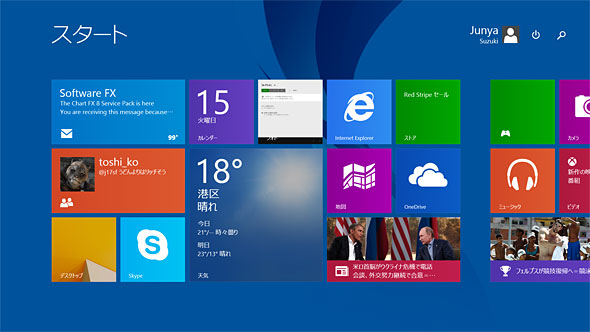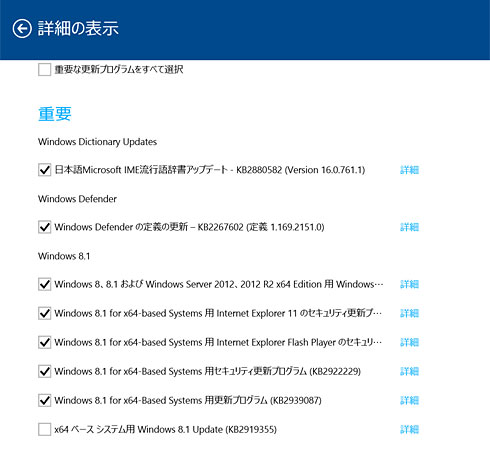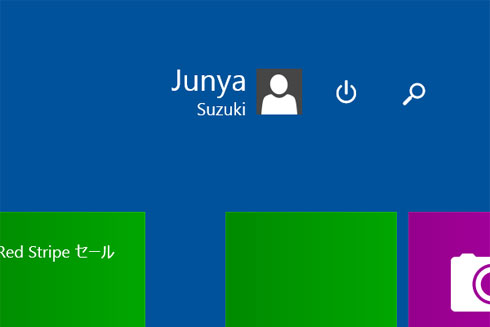「Windows 8.1 Update」は確かな改善だが、発展途上にある:鈴木淳也の「まとめて覚える! Windows 8.1 Update」(1/3 ページ)
画面にタッチしなくても、マウスを使った操作がしやすくなった「Windows 8.1 Update」。Windows 8から地道に進化を続けてきたのは確かだが、まだ発展途上ともいえる。
既報の通り、現行Windowsの最新アップデートとなる「Windows 8.1 Update」の提供が日本時間の4月9日に開始された。PC USERではBuild 2014でISOイメージを入手した本田雅一氏の速報的なレビューを掲載しているが、ここではインストールから変更点、そして新機能のよしあしまで、Windows 8.1 Updateをじっくり見ていく。
Windows 8.1 Updateは「更新プログラム」の1つとして提供される
Windows 8から8.1へのアップデートは、Windowsストアアプリの1つとして提供されていたが、8.1 Updateは定例アップデートの1つとしてプログラムが提供される。
そのため、8.1 Updateのインストールにあたっては「チャーム(Charm)」メニューから「設定」→「PC設定の変更」→「保守と管理」の順に選択し、Windows Updateを実行する必要がある。
ここで最新のアップデートを検索すると(「今すぐチェックする」を選択する)、候補の1つの中に「x64(またはx86)ベースシステム用 Windows 8.1 Update (KB2919355)」が見つかるはずだ(「詳細の表示」を選択すると、現在利用可能な最新アップデート一覧がすべて表示される)。
デフォルトではチェックボックスが外れており、自分の意志でインストールを選択しない限りは8.1 Updateが適用されない。ただし、5月以降に提供される定例アップデートでは、8.1 Updateを適用したマシンのみがアップデート対象となるため、事実上8.1 Updateのインストールが必須となっている。つまり、Windows 8.1そのもののサポートは来月以降は提供されないことを意味しており、8.1 Updateは従来のサービスパック(Service Pack)の性質により近いものであることが分かる。
更新プログラムとして扱われるため、インストールそのものは簡単だ。該当するアップデートを選択後、再起動するだけでいい。注意点としては、64ビット版で850Mバイト程度、32ビット版でその半分とアップデートの容量が非常に大きいため、ダウンロードする回線に注意してほしいことが挙げられる。3G等の従量制ネットワーク経由でのダウンロードや、回線速度の遅いケースなど、課金問題や長いダウンロード時間によるインストールの失敗が発生する可能性がある。
また、Windows Updateの項目に8.1 Updateが出現しなかったり、あるいはインストールに途中で失敗するケースなども報告されていたりするが、ダウンロードセンター経由で直接インストールも可能なため、慌てずMicrosoftが公開しているトラブルシューティングを参照してほしい。
機能の呼び出しが簡単になったスタート画面
8.1 Update適用後のWindowsを再起動して表示されるスタート画面で、まず目につくのが画面右上の自分のアカウント横に表示される「電源」と「検索」ボタンだ。これまではチャームメニュー経由でしかアクセスできなかったボタンだが(「検索」はキーボードで文字を直接タイプしても呼び出せる)、8.1 Update以降はスタート画面から直接触れるようになった。
おそらく、Windows 8に慣れていないユーザーから「メニューが探しづらい」という意見を受けての変更だとみられる。特に電源ボタンについてはアクセスするまでのメニュー階層が深いため、操作が煩雑だと感じていたユーザーもいるだろう。
一方でこのスタート画面、ユーザーが利用しているPC環境によって表示される内容が異なるようだ。標準では写真にあるように「電源」「検索」の2つのボタンが並んでいるが、「検索」ボタンのみが表示されるユーザーもいる。
この違いは当該マシンが「InstantGo」機能に対応しているかによるもので、例えば同機能に対応したWindowsタブレットでは電源ボタンが表示されない。InstantGoは非操作時にスリープに近い状態でバックグラウンド動作を続けてバッテリーの消費を抑える機構で、「電源」ボタンから利用できる「シャットダウン」や「スリープ」等の機能は必要ないとの判断だとみられる。
より具体的には、InstantGo対応ハードウェアで「タブレット」とWindows OSに判定されたときに電源ボタンがスタート画面から消えるようになっており、InstantGo対応ハードウェアであっても必ずしもボタンが消えるわけではない。この辺りはレジストリの設定変更で対応可能なので、興味ある方はPaul Thurrott氏によるSuperSite for Windowsの記事を参考にしてみてほしい。
Copyright © ITmedia, Inc. All Rights Reserved.